Nhập tọa độ từ Excel vào Autocad
Bài viết hướng dẫn bạn đọc cách nhập tọa độ... Xem chi tiết →
Bài viết hướng dẫn bạn đọc cách nhập tọa độ XYZ vào phần mềm Autocad một cách nhanh chóng và chuẩn xác nhất các thao tác nhanh chóng và đơn giản nhất
Bạn đang có dữ liệu như bên dưới
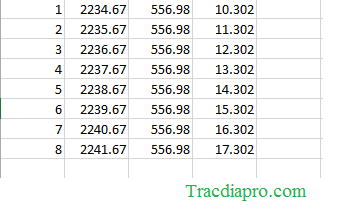
Sau đó chúng ta copy file số liệu này sang định dạng của Notepad để phần mềm ADS Road có thể nhận được dữ liệu và chuyển lên bản vẽ Cad cho bạn. Chỉ cần thao tác Copy và Paste trực tiếp chúng ta sẽ có dữ liệu đầu vào cho phần mềm
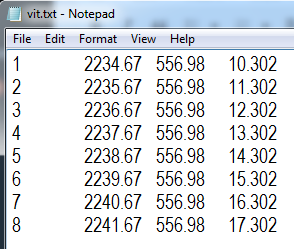
Thao tác trên phần mềm ADS Road nhanh chóng nhất
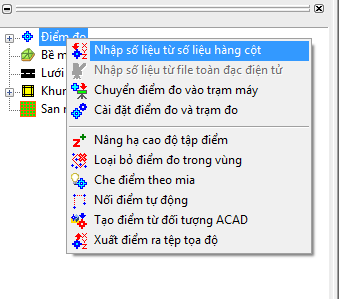
Chúng ta chỉ cần nhấn chọn đường dẫn chưa File số liệu sau đó nhấn Đồng Ý trên giao diện của phần mềm vậy là xong dữ liệu tọa độ của các điểm đã được load lên trên bản vẽ một cách nhanh chóng và đơn giản nhất. Số liệu cao độ của các điểm khi bạn đo đạc bằng máy toàn đạc điện tử hay các thiết bị máy đo cao độ cũng đều được load lên một cách nhanh chóng nhất
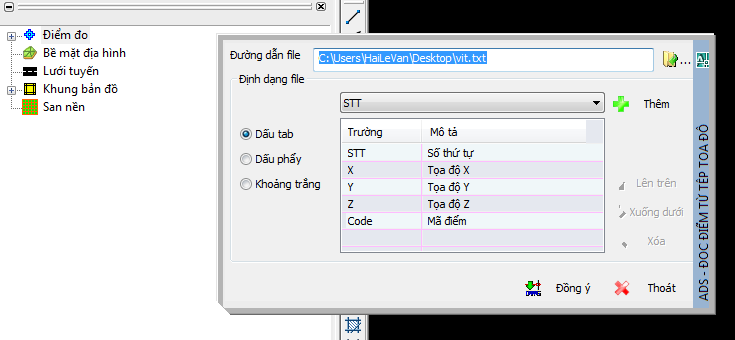
Bạn có thể vào phần cài đặt để hiển thị lại các điểm đo theo đúng ý của mình một cách nhanh chóng và đơn giản trên giao diện của phần mềm ADS Road với các thao tác đơn giản nhất
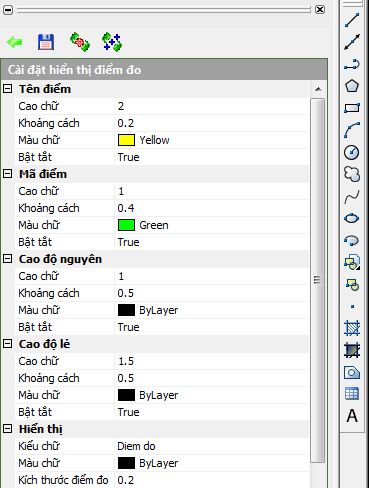
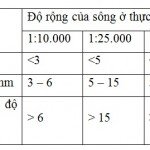 Nội dung bản đồ địa hình (1)
Nội dung bản đồ địa hình (1)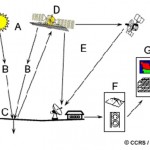 Viễn thám là gì (0)
Viễn thám là gì (0) Bán buôn máy thủy bình tại Tuyên Quang (0)
Bán buôn máy thủy bình tại Tuyên Quang (0) Sửa chữa máy trắc địa (2)
Sửa chữa máy trắc địa (2) Bán buôn máy thủy bình tại Bình Định (0)
Bán buôn máy thủy bình tại Bình Định (0) Máy thủy bình đo gì (0)
Máy thủy bình đo gì (0)Bài viết hướng dẫn bạn đọc cách nhập tọa độ... Xem chi tiết →
Bản vẽ xây dựng bao gồm những chi tiết chính... Xem chi tiết →
Hiện tại các dòng máy toàn đạc đều được trang... Xem chi tiết →
Hướng dẫn xử lý số liệu đo toạ độ trên... Xem chi tiết →
Hiện nay đã có mô hình Geoid độ cao mới... Xem chi tiết →
MÁY TRẮC ĐỊA TRẮC ĐỊA PRO
Chuyên gia máy trắc địa hàng đầu Việt Nam
- Hà Nội: 137 Phố Láng Hạ, Đống Đa, Hà Nội
- TP.HCM: Số 02 Bis Trường Sơn - P.2 - Q Tân Bình -Tp HCM
Hotline: 088 8811 666
Error: Contact form not found.